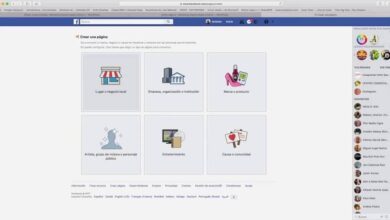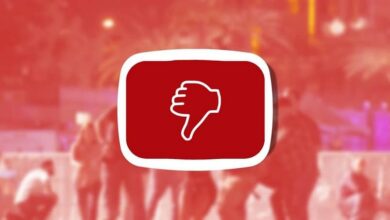Hoe schakel ik ondertitels in voor YouTube-video's?
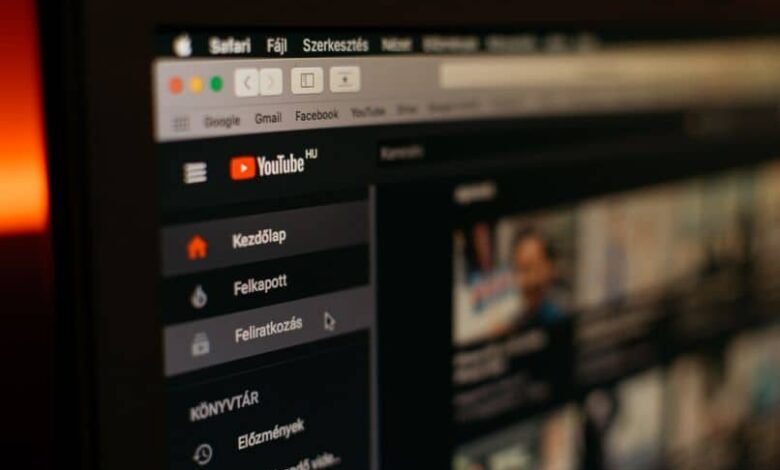
Ondertitels vertegenwoordigen een van de belangrijkste elementen van de afgelopen tijd, in termen van het implementeren van tools voor audiovisuele inhoud . Zoals alles wat aan technologie kan worden gekoppeld, heeft het transformaties ondergaan die het onder de zon van vandaag eenvoudig, maar toch fundamenteel maken.
Met de geboorte van internet werden verschillende streamingplatforms geboren voor de verzending of doorgifte van video's gemaakt door mensen over de hele wereld.
Deze platforms zijn ook geëvolueerd tot het punt van het ontwikkelen en implementeren van hun eigen ondertitelingstools .
De videogigant
Dit platform, opgericht in 2005, is een van de belangrijkste op het gebied van audiovisuele inhoud. Vanaf het begin wisten we wat dit platform gemaakt door voormalige PayPal-medewerkers zou kunnen : Slechts een jaar na de oprichting werd de site gekocht door Google, met een uitgave van iets meer dan $ 1,6 miljard.
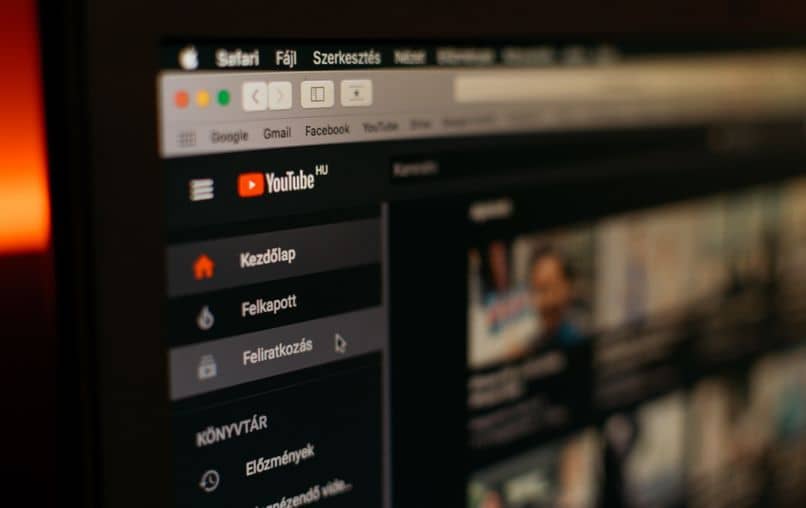
Vandaag YouTube heeft wereldwijd meer dan 2 miljard gebruikers en een buitengewoon aantal van meer dan XNUMX miljard uur aan audiovisuele inhoud ter beschikking gesteld van zijn gebruikers.
Ondertitels op YouTube
De eerste keer dat dit platform de . introduceerde subsysteem - effecten, dat was in 2007. De tool was vrij eenvoudig, aangezien de website pas 2 jaar oud was. De implementatie ervan viel samen met andere innovaties op het gebied van speler- en advertentie-elementen.
Hoe ze te activeren?
De procedure voor YouTube om de beschikbare ondertitels weer te geven in de enorme videogalerij van dit geweldige platform is uiterst eenvoudig te doen. Om dit te doen, hoeft u alleen maar voorzichtig te zijn en de onderstaande instructies te volgen:
- Log in op je YouTube-account.
- Klik op de drie balken die linksboven in je scherm verschijnen.
- Scroll naar beneden om de instellingenoptie te vinden.
- Klik op het gedeelte "Afspelen en optredens".
- Vink het vakje aan om altijd bijschriften weer te geven.
Aangebrachte wijzigingen moeten automatisch worden opgeslagen, dus wanneer u op het platform naar een video zoekt, je kunt de ondertitels zien zolang de video ze beschikbaar heeft .
Een andere manier om ze in te schakelen is door de videowerkbalk te gebruiken, waar je het ondertitelingspictogram net voor het instellingenpictogram vindt. Met dit pictogram kunt u: selecteer beschikbare ondertitels voor de video die u bekijkt.
Hoe ondertiteling op een YouTube-video te plaatsen
YouTube verbergt aantoonbaar een interessante, nuttige en gemakkelijke manier om ondertitels weer te geven op videos gevonden op zijn platform. Dit is een combinatie van codes in de URL van de video. In die zin gebruikt u de volgende codes:
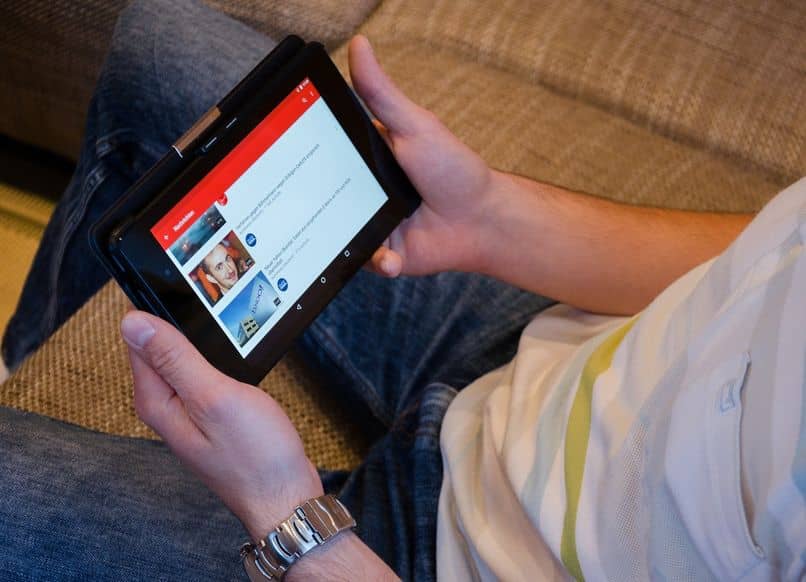
- « Relatief = 0 »
- Het teken " & Die zal dienen als scheidingsteken tussen de codes.
- « H = « (Na het teken "=" zet je de taal van de ondertitels. Sommige die je zou kunnen gebruiken zijn: " en "(Engels)," es "(Spaans)," es-419 "(Latijns-Spaans)," Fr " (Frans), " it "(Italiaans)," pt "(Portugees) en" de »(Duits) In dit geval wordt een video gesimuleerd waarvan de ondertitels in het Engels willen worden weergegeven.
- » Cc_lang_pref = « (na het teken "=" worden de tekens die overeenkomen met de taal die u wilt weergeven, herhaald).
- » Cc_load_policy = 1 «
Codes invoeren
Het volgende dat u moet doen, is de URL van de video controleren. Het adres van een video op dit platform heeft meestal deze structuur: " youtube.com/watch?v=code van de video .
In die zin is het eerste dat u moet doen het onderdeel vervangen " kijk maar? V = met / insluiten / . Het enige wat je niet gaat verwijderen is de code van de video, aan het einde plaats je een maar “?”. Van daaruit ga je verder naar voltooi de adresstructuur met de rest van de codes , zijnde als volgt:
« Youtube.com/embed/videocode?rel=0&hl=fr&cc_lang_pref=en&cc_load_policy=1 »
Probeer het opnieuw
Als je klaar bent met de structuur van het video-adres, hoef je alleen maar op Enter te drukken om het opnieuw te laden en je kunt ondertitels weergeven in de opgegeven taal .
Het is een belangrijk hulpmiddel voor die die Slechthorend of die op zoek zijn naar een nieuwe taal leren door hun vaardigheden te versterken met ondertitels .